如果您曾使用 Windows 2016 版 OneNote 在本機硬碟上建立筆記本,您將無法將這些筆記本與任何其他版本的 OneNote (使用,例如 Windows 10 版 OneNote、 OneNote 網頁版版或 OneNote 行動裝置 App) ,除非您將它們移至免費的雲端 OneDrive 帳戶。
將筆記本保留在 OneDrive 上有幾項優點:
-
您可從世界各地私密存取您的筆記
-
您幾乎可以從任何電腦或行動裝置讀取和編輯筆記
-
即使您身處不同位置,您也可以與所選取的人員共用筆記並共同作業
附註: 如需 Windows 上兩個版本 OneNote 的詳細資訊,請參閱OneNote 與 OneNote 2016 之間的差異為何?
若要將本機筆記本移轉到雲端,請執行下列動作:
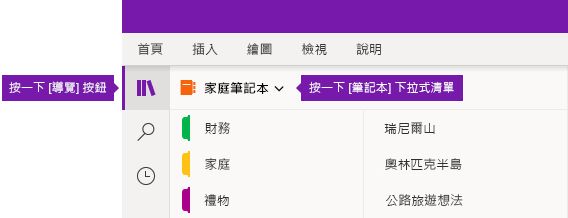
-
在 Windows 10 版 OneNote 中,按一下 [導覽] 按鈕。 (如果流覽窗格已顯示,請略過此步驟。)
-
在目前筆記本的名稱旁邊,按一下 [ 筆記本 ] 下拉式箭號,然後按一下清單底部的 [ 其他筆記本 ]。
-
在 [選擇要開啟的筆記本 ] 視窗中,選取您要開啟的本機儲存筆記本名稱旁的核取方塊。
附註: 本機儲存的筆記本會以文字 表示 (在此電腦上) 。
-
按一下 [開啟]。
-
在開啟的 [上傳至雲端] 視窗中,按一下 [選取雲端帳戶] 下拉式箭號,選取您要用於每個所列筆記本的雲端帳戶 (,例如 OneDrive 或商務用 OneDrive) 。
附註: 如果沒有看到您要的帳戶,請按一下 [+ 新增帳戶 ] 來新增帳戶。
-
按一下 [上傳]。
您上傳的筆記本現在可在線上使用,而且可以在任何裝置上從任何版本的 OneNote 存取和編輯。










